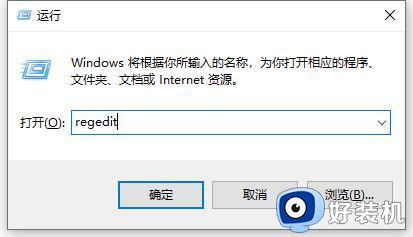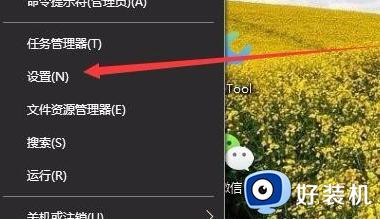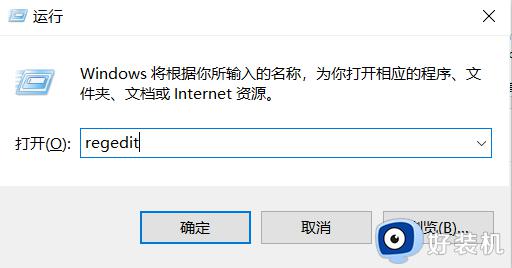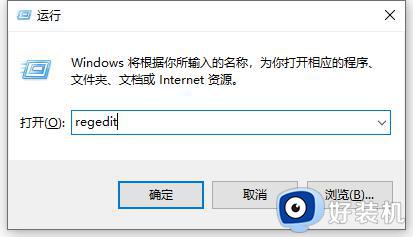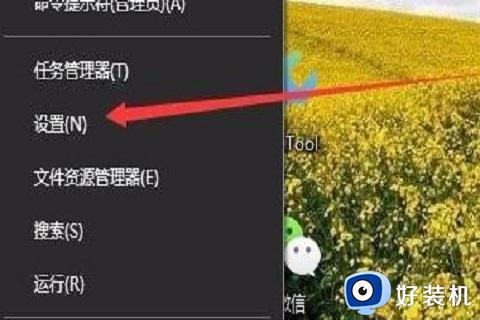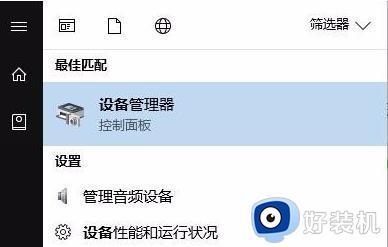笔记本电脑win10亮度调节键无效怎么办 win10笔记本亮度调节失灵修复方法
时间:2022-11-16 09:48:59作者:xinxin
由于用户在使用win10笔记本电脑的时候难免会受到外接环境光线的影响,因此需要及时调整屏幕亮度来适应,然而有小伙伴的笔记本win10电脑在通过快捷键调整屏幕亮度的时候,却总是没有效果,对此笔记本电脑win10亮度调节键无效怎么办呢?下面小编就来教大家win10笔记本亮度调节失灵修复方法。
推荐下载:win10旗舰版下载
具体方法:
1、在win10中使用快捷键“Win+R”打开运行窗口并输入“regedit”按确定调出注册表编辑器;
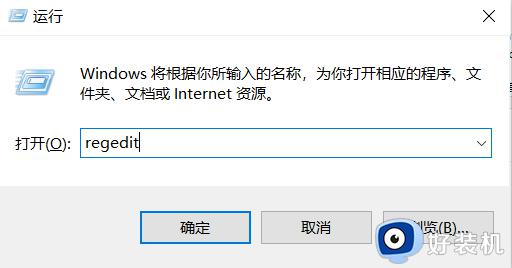
2、在注册表中搜索“featuretestcontrol”选项; (找到路径为:HKEY_LOCAL_MACHINESYSTEMControlSet001ControlClass{4d36e968- e325-11ce-bfc1-08002be10318}000featuretestcontrol)
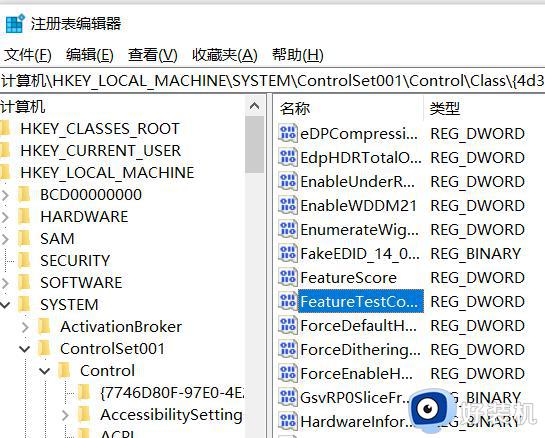
3、找到featuretestcontrol选项后将其数值数据修改为ffff,最后点击确定,重启电脑即可生效。
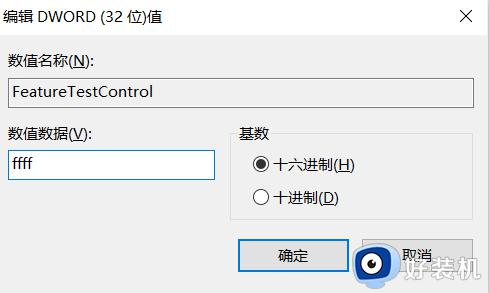
以上就是小编教大家的win10笔记本亮度调节失灵修复方法了,有遇到相同问题的用户可参考本文中介绍的步骤来进行修复,希望能够对大家有所帮助。